CAD如何对齐多行文字
发布时间:2016-11-28 来源:查字典编辑
摘要:CAD对齐多行文字的方法选取要对齐的多行文字:单击右键打开特性:可以看到几何图形位置为X:*多种*Y:*多种*Z:0打开计算器的获取坐标按钮...
CAD对齐多行文字的方法
选取要对齐的多行文字:

单击右键打开特性:可以看到几何图形位置为X:*多种* Y:*多种* Z:0

打开计算器的获取坐标按钮 对准要对其的第一行文字并获取坐标,这里是行对齐,所只需要X坐标一样
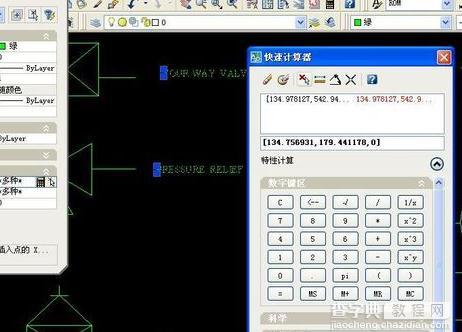
用后退键消去Y Z坐标值及中括号,并点击应用
可以看到特性的几何图形位置X为:134.7569,其余不变
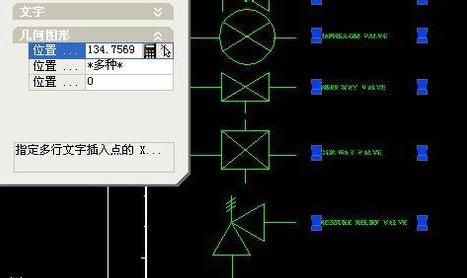
关掉特性,“全部不选”(选中=》右键=》A),即对齐了同列文字。



